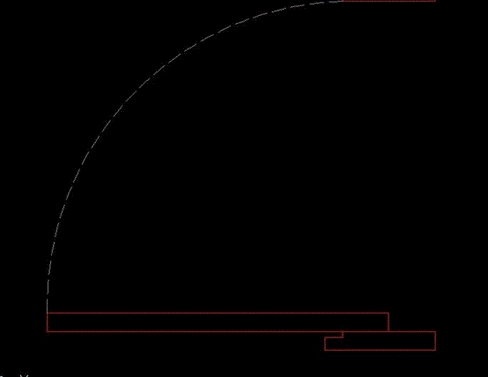画门平面图实例:
1.用PL命令画多边形,如图所示:
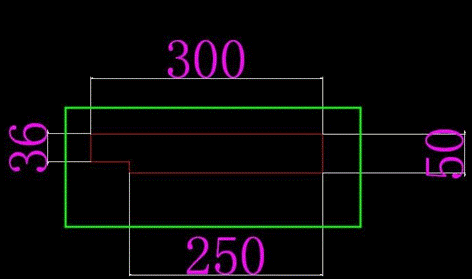
2.完成的多边形如图所示:
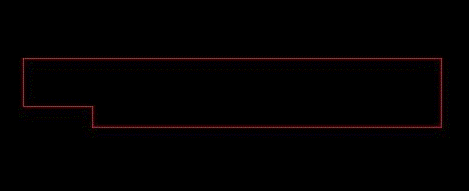
3.用MI镜像命令,镜像一个多边形。
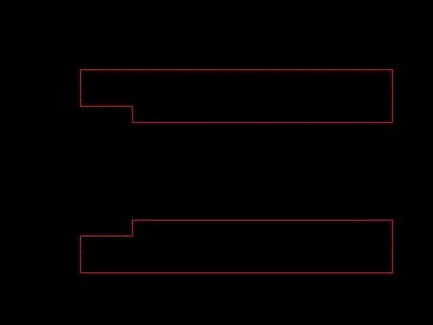
4.用M移动命令把两个多边形如图所示移动到一起。
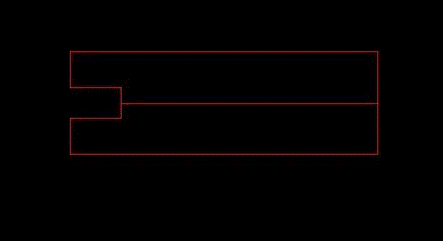
5.精确向下移动900mm。如图:
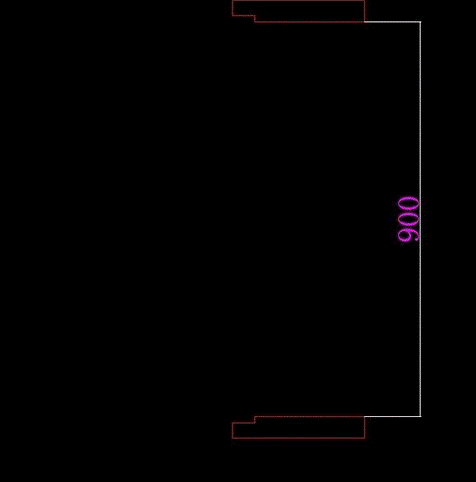
6.如图所示画一个矩形:
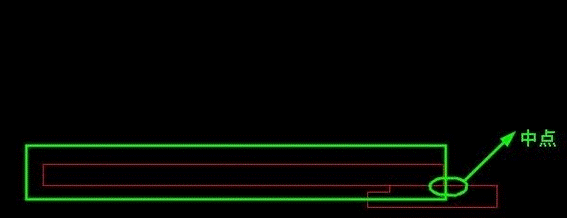
7.如图画一个直线辅助线。
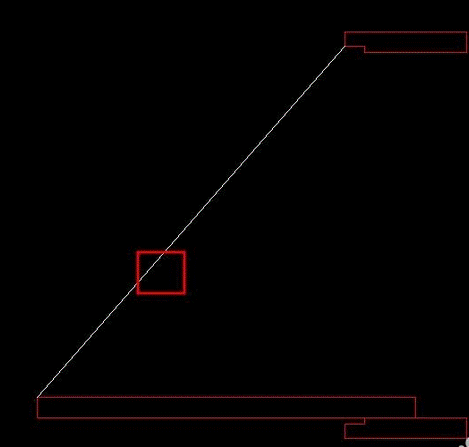
8.用A命令画一条弧线,参考参考直线。
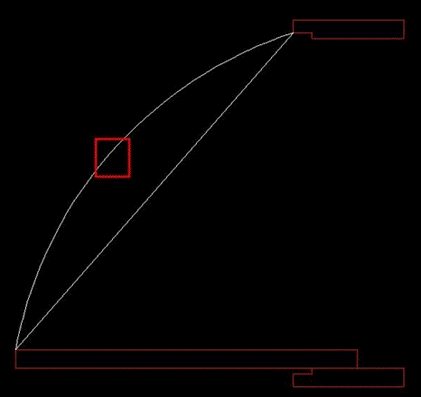
9.双击弧线弹出修改弧线属性面板。
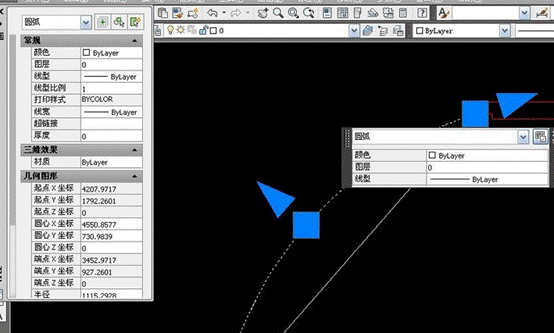
10.修改弧线相应属性,
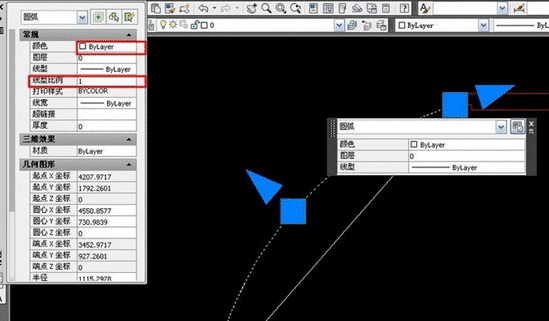
11.弧形线修改完如图所示:
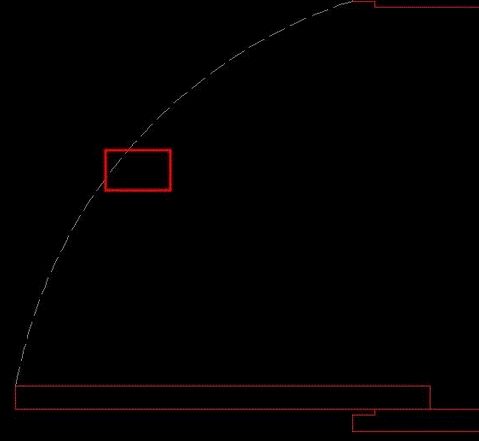
12.框选选择所有元素。如图:
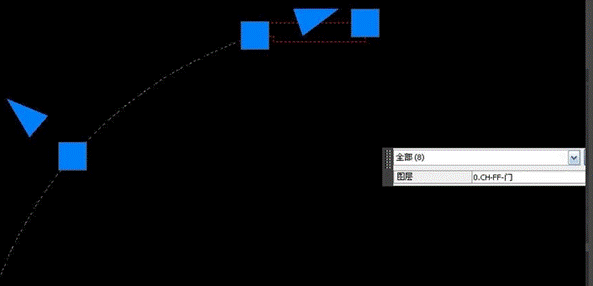
13.Ctrl+C复制选择内容。Ctrl+Shift+V粘贴,这时是粘贴成块。成块后所有元素就是一个整体。
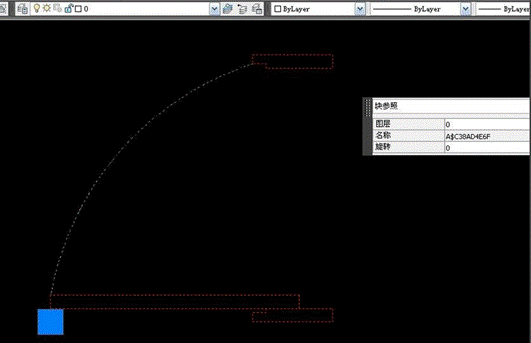
16.双击块就弹出修改块属性的对话框。可以对块警醒编辑。

17.最后画好的平面门就可以在以后的工作中直接复制调用。